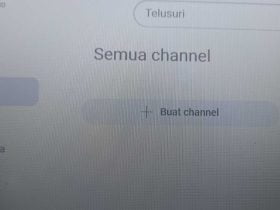HiPoin.com – Pengguna perangkat Windows yang sering membuka Task Manager pasti tau bahwa Google Chrome saat digunakan pasti memakan CPU yang cukup banyak. Penggunaan CPU Google Chrome tinggi sebenarnya sudah banyak dikeluhkan oleh pengguna Windows 10.
Dikatakan berat sebenarnya aplikasi browser seperti Chrome tidak terlalu berat, tetapi entah kenapa prosesor atau CPU selalu terpakai hampir 100% terus menerus. Jadi saat kamu membuka dan menggunakan Chrome CPU usage nya langsung 100%.
Terkadang tidak turun alias selalu 100% terus tetapi terkadang juga turun atau penggunaan normal. Kenapa penggunaan CPU saat Google Chrome dibuka selalu tinggi? saya kurang tau pasti apa penyebabnya.
Yang jelas ada penyebab bawaan dan ada penyebab dari penggunaan yang terlalu berlebihan. Jadi jika kamu merasa CPU tinggi di Google Chrome padahal browser lainnya seperti Mozilla Firefox dan Opera Browser normal saja kamu bisa baca artikel ini sampai selesai.
Saya akan jelaskan beberapa faktor yang bisa menyebabkan Google Chrome di Windows selalu menggunakan prosesor terus hingga CPU nya 100%. Apa efek penggunaan CPU yang tinggi sampai 100% terus?.
Yang jelas itu kurang baik bagi prosesor dan dapat membuat prosesor tidak tahan lama. Setelah kamu sadar bahwa CPU usage Google Chrome tinggi kamu harus mulai melakukan beberapa cara supaya CPU tidak 100% terus.
Selain karena Google Chrome CPU yang tinggi dan selalu 100% juga bisa disebabkan oleh proses wsappx. Apa itu proses wsappx dan kenapa selalu membuat CPU dan Disk 100% terus dalam jangka waktu tertentu? kamu bisa baca artikel yang sudah saya jelaskan sebelumnya.
Browser Google Chrome Sedang Melakukan Pembaruan
Jika tidak salah Google Chrome yang ada di Windows akan melakukan pembaruan secara otomatis tanpa sepengetahuan pengguna. Proses pembaruan tentu saja sedikit berat apalagi saat Google Chrome sedang digunakan.
Saya sarankan yang pertama kamu harus berfikir dan memiliki asumsi bahwa Chrome sedang melakukan pembaruan. Jika kamu buka Chrome kembali dan ada tab bahwa Google Chrome selesai diperbarui maka CPU yang tinggi disebabkan oleh Chrome yang sedang melakukan pembaruan atau update.
Terlalu Banyak Tab Yang Aktif
Membuka banyak tab dan jendela di Chrome memang tidak membuat perangkat Laptop atau Komputer menjadi lambat. Akan tetapi semakin banyak tab dan jendela yang kamu buka maka penggunaan CPU tinggi di Google Chrome tidak bisa dihindari.
Karena prosesor akan memproses semua tab dan jendela yang sedang kamu buka. Sebelum browser Chrome lag kamu tetap bisa membuka banyak tab dan jendela. Hanya saja efeknya CPU usage akan tinggi dan ini kurang bagus jika dilakukan secara terus menerus setiap harinya.
Terlalu Banyak Ekstensi Yang Terpasang
Terlalu banyak ekstensi atau add-on bisa membuat browser yang kamu gunakan semakin berat. Tidak seperti saat membuka banyak tab dan jarang lag, jika terlalu banyak ekstensi yang terpasang maka browser akan semakin lambat saat digunakan.
Percaya atau tidak silakan kamu coba sendiri. Selain membuat browser menjadi berat terlalu pasang ekstensi bisa membuat CPU usage Google Chrome tinggi karena ekstensi berjalan terus di latar belakang. Solusinya? silakan kurangi ekstensi yang kamu pasang sekarang.
Sesekali Hapus Data dan Cache dari Google Chrome
Khususnya bagi kamu yang membuka dan menggunakan Google Chrome setiap hari dan penggunanya cukup intens. Wajib untuk menghapus data dan cache Google Chrome supaya tidak menumpuk dan membuat Chrome menjadi berat.
Berat disini yaitu proses saat mengerjakan tugas dari Google Chrome bukan saat Google Chrome digunakan. Asalkan perangkat kamu sedang tidak bermasalah seperti HDD yang minta ganti Google Chrome tetap lancar digunakan walaupun membebani CPU dan Disk.
Selain itu pastikan juga CPU tinggi di Google Chrome yang ada di Task Manager adalah Google Chrome. Bagaimana jika ada 2 proses Google Chrome di Task Manager? jika ada 2 atau lebih hanya ada satu yang asli.
Google Chrome yang asli akan beranak jika prosesnya kamu klik atau yang belakangnya ada angkanya seperti “Google Chrome (23)“. Sedangkan yang tidak ada angkanya seperti “Google Chrome” saja itu adalah virus.
Untuk menghapus virus yang serupa dengan Google Chrome kamu bisa gunakan Malwarebytes. Untuk caranya mungkin akan saya bahas lain waktu karena kali ini saya hanya fokus menjelaskan solusi penggunaan CPU Google Chrome tinggi saja.
Sebelum saya akhiri artikel kali ini mengenai permasalahan penggunaan CPU Google Chrome tinggi di Task Manager kamu bisa baca artikel lainnya mengenai solusi mengatasi Google Chrome lambat dan lag saat digunakan. Ada beberapa penyebab dan jika lag tidak nyaman digunakan.